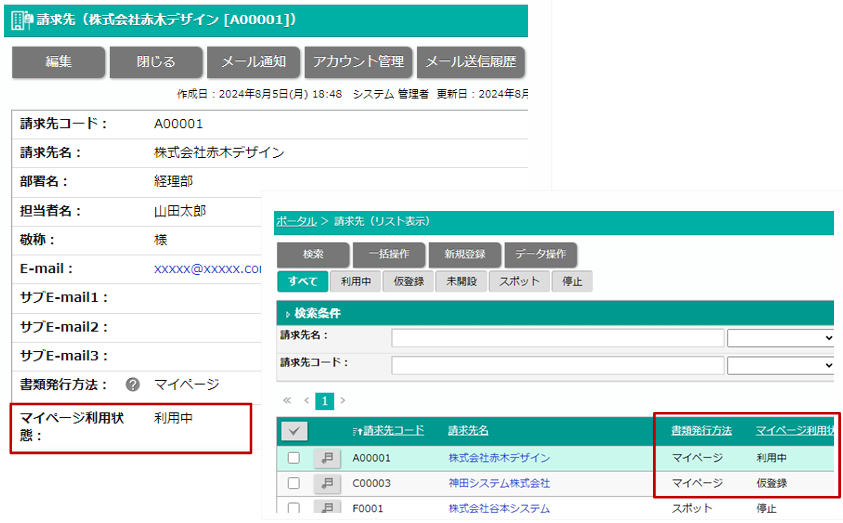請求書を作成するためには、請求先の登録が必要です。
請求書を公開するためには請求先の書類発行方法をマイページまたはスポットにする必要があります。
マイページとスポットでは公開までの手順が異なりますので以下を参照してください。
■マイページの場合
- 1.請求先を登録
- 請求先を登録します。
「1.請求先を登録する」
- 2.アカウント開設を案内
- 請求先に請求マイページのアカウント開設を案内します。
「2.請求先に請求マイページのアカウント開設を案内する」
- 3.開設状況を確認
- 請求先に案内した請求マイページのアカウント開設状況を確認します。
「3.請求マイページの開設状況を確認する」
■スポットの場合
- 1.請求先を登録
- 請求先を登録します。
「1.請求先を登録する」
▶ 1.請求先を登録する
請求書を作成するためには、請求先を登録する必要があります。
販売管理システムと連携する場合、販売管理システムから出力した情報を取り込むと簡単に連携できます。
登録の手順は以下を参照ください。
1件ずつフォームで登録する場合:「フォームから登録する」
CSVファイルを利用してデータを一括登録する場合:「CSV入力で一括登録する」
■フォームから登録する
- マイパレットから請求先を登録するアイコンをクリックし、新規登録画面を開きます。
- 各項目を入力します。
※請求先コード、請求先名は必須項目です。入力してください。
※E-mailには請求書の送付先のメールアドレスを入力してください。
※請求書を公開するためには書類発行方法を「マイページ」または「スポット」にしてください。
(書類発行方法とライセンスについての詳細はこちらを参照ください。「ご利用ライセンスについて」) - 最後に「保存」ボタンをクリックし、内容を保存します。
詳細な説明は以下を参照ください。
「請求先フォーム」
補足
- 請求先の登録に制限はありません。
請求マイページを利用できる請求先の件数はご契約数によって異なります。
書類発行方法を「マイページ」にした場合は請求先単位のライセンス数にカウントされ、「スポット」「停止」にした場合はカウントから除外されます。 - 書類発行方法をマイページからスポットに変更した場合、請求先はマイページにログインできず、マイページで発行した請求書を参照できなくなります。
■CSV入力で一括登録する
- 請求先(リスト表示)画面を表示し、「データ操作」ボタンのメニューから「CSV入力」をクリックし画面を開きます。
- システム設定で設定した形式のCSVファイルを読み込んで登録します。
詳細な操作は以下を参照ください。
「請求先CSV入力」
▶ 2.請求先に請求マイページのアカウント開設を案内する
補足
- マイページを利用する場合に必要です。(スポットの場合は不要)
請求先を登録したら、請求マイページのアカウント開設するメールを送信します。
マイページ利用状態が未開設でE-mailが入力されている対象に送信できます。
アカウント開設メールを送信する方法は2通りあります。
1件ずつフォームから送信する方法と複数の請求先に対して一括送信する方法があります。
1件ずつフォームから送信する場合:「フォームからメール送信する」
リスト表示画面から複数の請求先に対して一括送信する場合:「リスト表示画面からメールを一括送信する」
補足
- 請求先のメールアドレスが分からない場合、アカウント開設を案内できません。
メールアドレス収集を支援する機能がありますので利用をご検討ください。
⇒「請求先E-mail収集機能を利用する」
■フォームからメール送信する
- アカウント開設メールを送信する請求先の参照画面を開きます。
- 「アカウント管理」ボタンをクリックし、メニューから「アカウント開設」をクリックします。
マイページ利用状態が未開設の場合のみアカウント開設の選択肢が表示されます。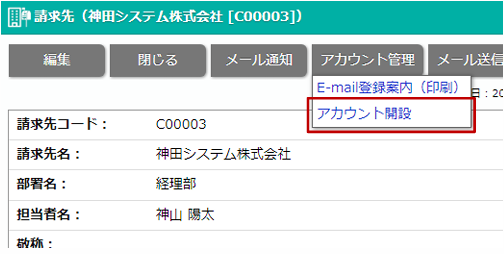
- 確認メッセージが表示されますので「実行」ボタンをクリックし、メール送信を実行してください。
- メール送信が完了すると、マイページ利用状態が「仮登録」になります。
■リスト表示画面からメールを一括送信する
- ポータルパーツ「マイページアカウント状況」の「未開設」に表示されている数値リンクをクリックします。
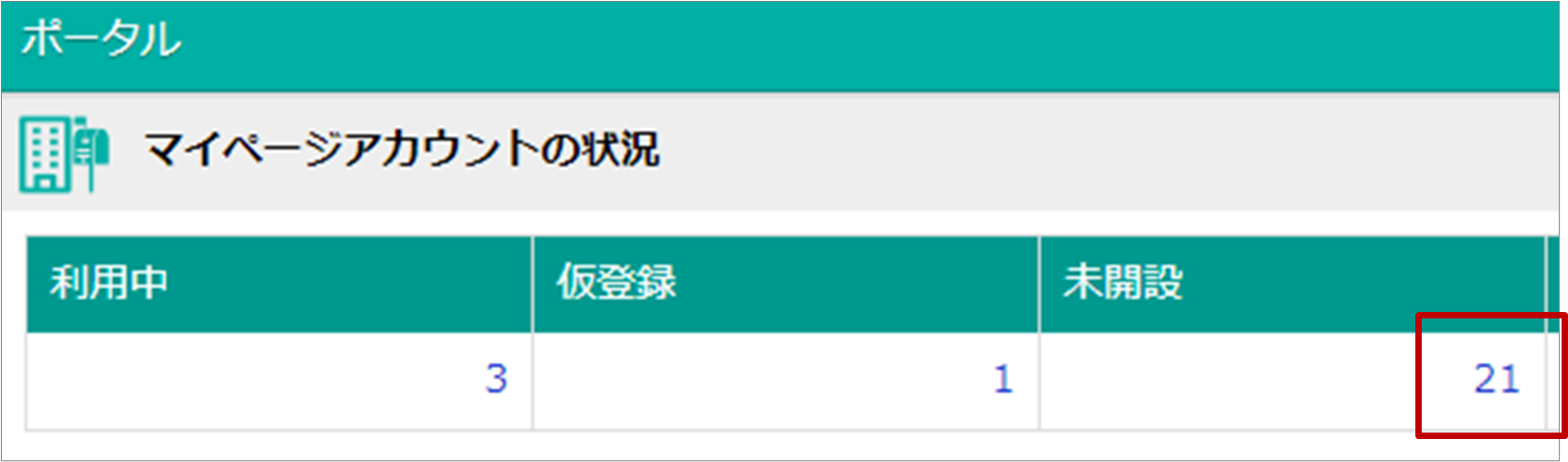
⇒請求先(リスト表示)>「未開設」タブ 画面が表示されます。
※アカウント開設は未開設タブでのみ表示されます。
※検索条件にてE-mailが存在する対象に絞込みをお勧めします。 - アカウント開設メールを送信する請求先を選択する場合は、対象にチェックを入れてください。
- 「アカウント管理」ボタンをクリックし、メニューから「アカウント開設」をクリックします。
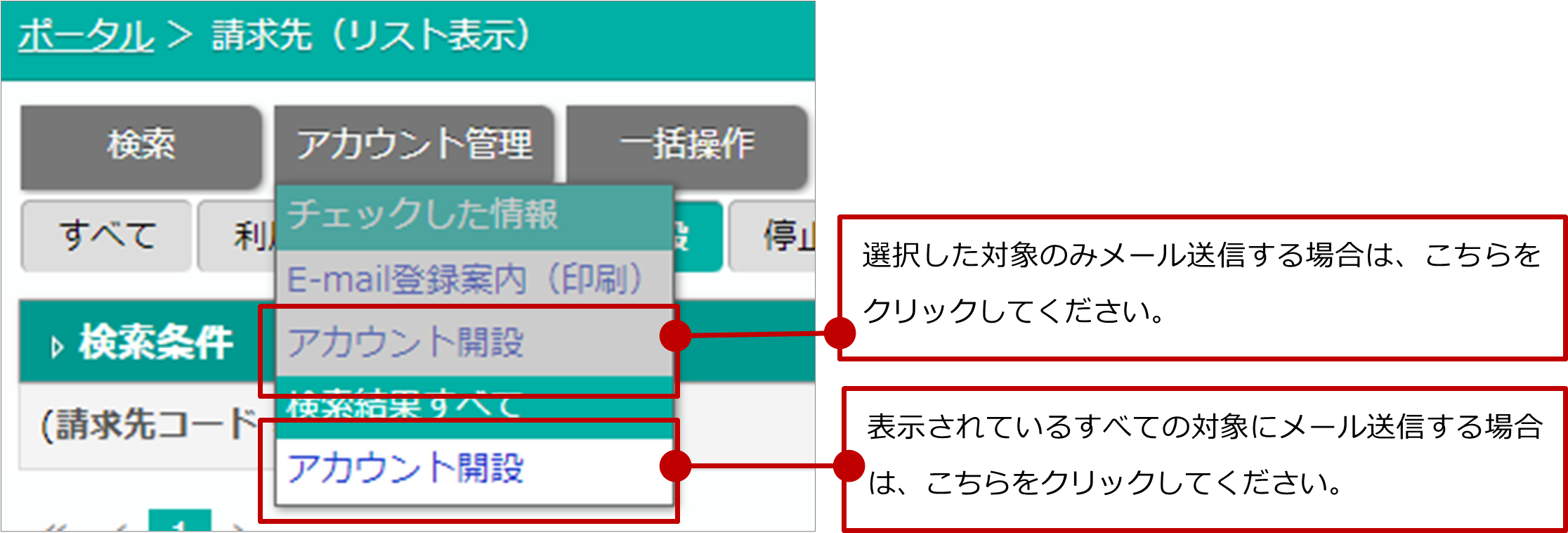
- 確認メッセージが表示されますので、「実行」ボタンをクリックし、メール送信を実行してください。
- メール送信が完了すると、マイページ利用状態が「仮登録」になります。
▶ 3.請求マイページの開設状況を確認する
請求先にマイページのアカウント開設メールを送信すると、マイページ利用状態が「仮登録」の状態になります。
案内メールが請求先へ届き請求先が本登録をすると、マイページ利用状態が「利用中」の状態になります。
請求先のマイページ利用状態が「利用中」になると請求書を送付できる準備が整います。
【マイページ利用状態について】
未開設:
E-mailが未登録の場合はE-mail収集機能、または営業担当者に連絡をしてE-mailを収集します。
E-mailが登録済の場合はアカウント開設メールを送信します。
仮登録:
既にアカウントの情報を案内済なので本登録を待ちます。
長い期間、仮登録のままの場合はメールが届いていない可能性があるため、フォローすることをお勧めします。もし届いていない場合はパスワードの再発行などで、再度ログインURL、ID、仮パスワードをご案内してください。
利用中:
請求マイページが利用できる状態です。(請求書の公開が可能です)
【マイページ利用状態の参照方法】